今回の内容
中々使いこなせないチャットツールのTeams。
出来たらいいなーっと思っていた、検索以外で特定のメッセージを見返せる機能を見つけましたので、やり方を簡単にご紹介します!
出来たらいいなーっと思っていた、検索以外で特定のメッセージを見返せる機能を見つけましたので、やり方を簡単にご紹介します!
背景
- 毎日使うTeamsの中には大事な情報がたくさん集まっている。
- Teamsの検索機能では見たい情報がうまく検索できない事があった。
- 大事で何度も見返すメッセージに短時間でアクセスしたかった。
Teamsはメッセージを保存でき、すぐ見返せる!
Teamsはメッセージ毎に保存しておくことができ、
保存済みメッセージは一覧になってすぐに見返すことができました。
やり方を簡単にご紹介します!※PC版に沿ったやり方です。
1、メッセージを保存する。
該当のメッセージの右上にカーソルを合わせ「…(その他のオプション)」をクリック。
メニューが出てくるのでその中から「このメッセージを保存する」をクリック。
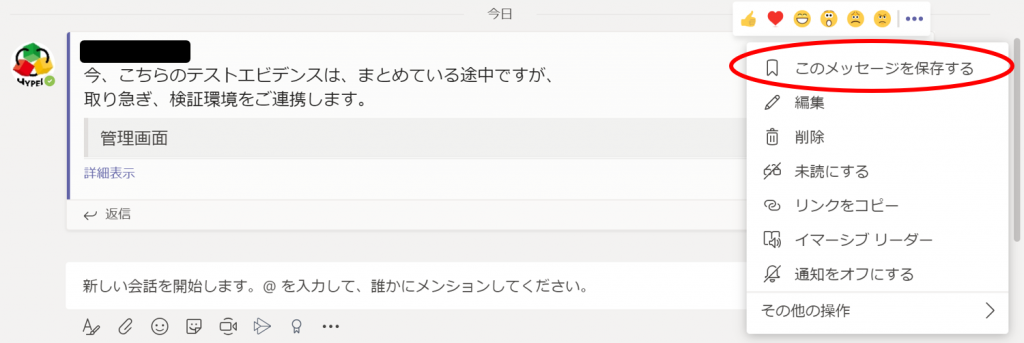
2、保存したメッセージを見返す。
Teamsの右上にある自分のアイコンをクリックし、メニューを表示させます。
メニューの中から保存済みをクリック。
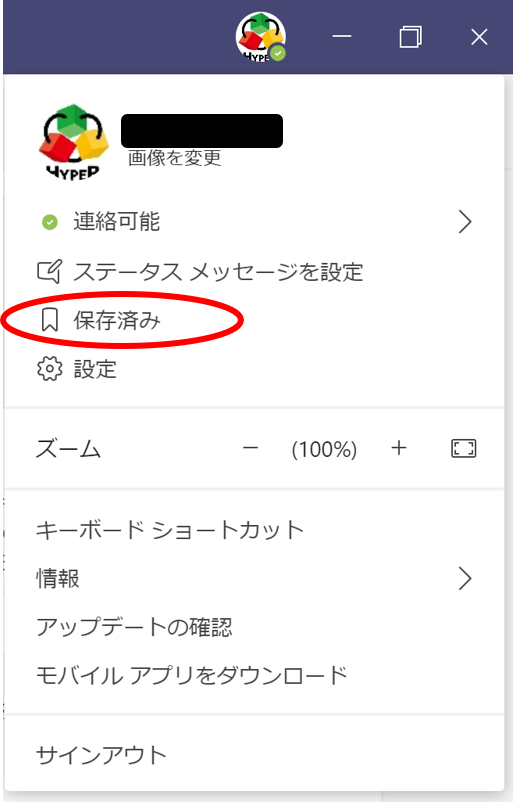
保存したメッセージが左側に一覧で表示されます。
見たいメッセージをクリックすると、メインウインドウに前後のやり取りを含めてメッセージが表示されます。
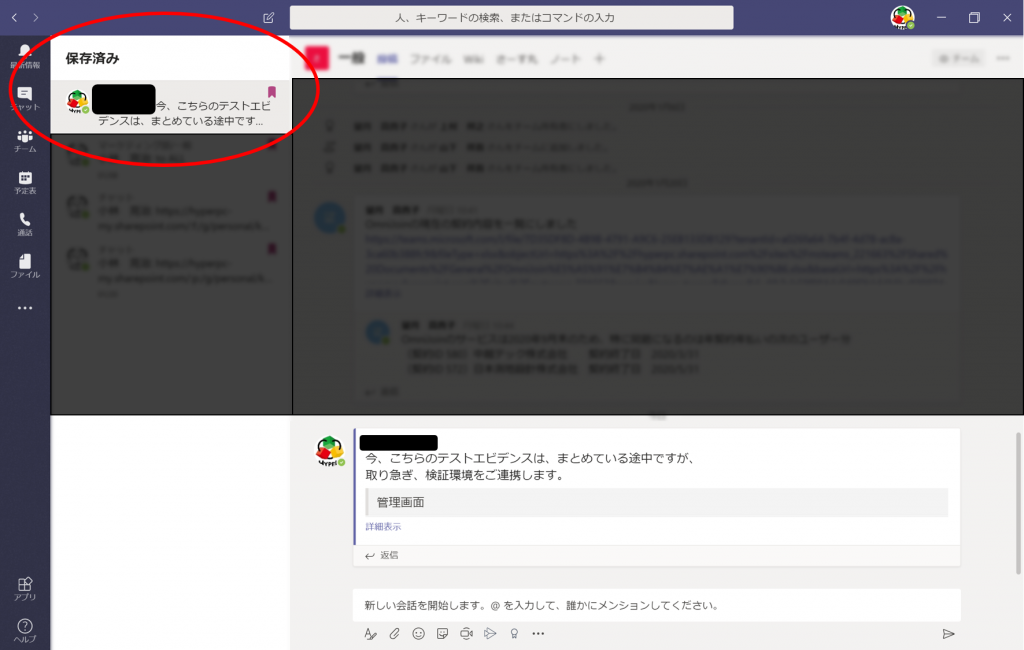
やってみてどうなった?
- 自分で選択しておくので検索よりも確実に早い。
- 必要な情報に短時間でアクセスできるようになった。
今回わかったこと
- ツールは日頃使っていても、知らない機能が多い。
- 使った事がない機能でも積極的に試してみる事が大事。
- 手間(時間)が掛かっているアクションが短縮できないかは日々意識する。
ワンポイント
URLのみのチャットなどは検索で見つけることが困難な為、保存機能が特に役立ちます。


